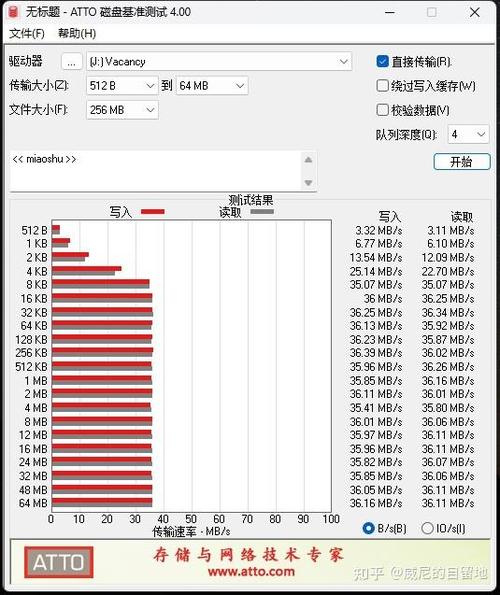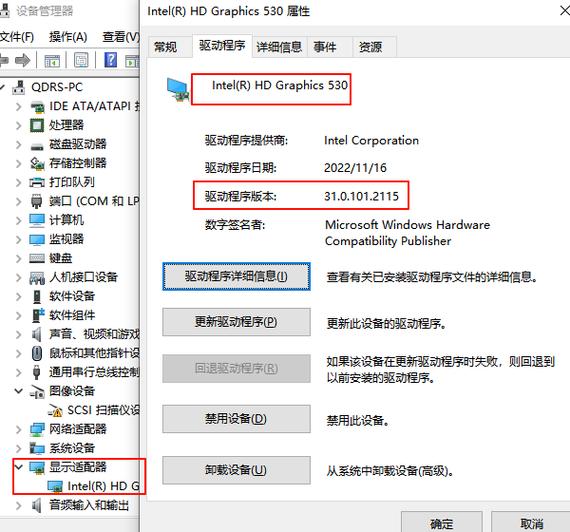要辨别电脑中哪个盘是固态硬盘,实际上存在不少实用的技巧。下面,我将为大家介绍几种既普遍又可靠的识别方法。
通过磁盘管理器查看
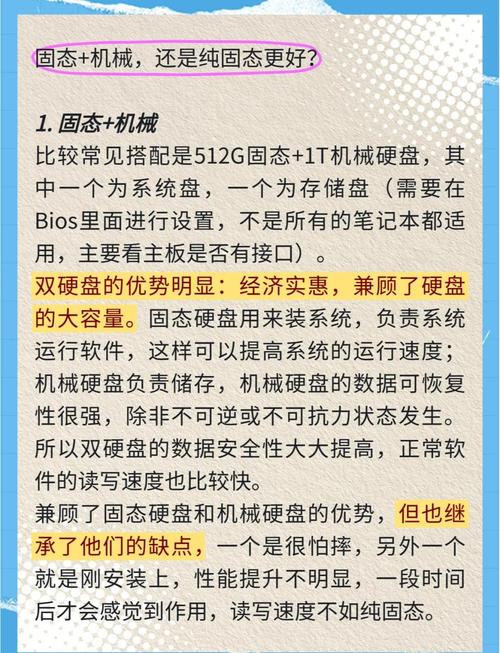
使用磁盘管理器来查看磁盘信息是个简便的操作。在Windows系统中,只需同时按下Win键和R键,然后输入“diskmgmt.msc”并回车,即可启动。进入磁盘管理器后,每块磁盘的详细信息都会一一呈现。一般而言,固态硬盘的图标与普通机械硬盘有所不同,而且固态硬盘的分区描述中可能会出现“SSD”字样,通过仔细观察,便能轻松辨别出固态硬盘。

磁盘管理器能够显示磁盘的运行状态和分区信息。通常情况下,固态硬盘在读写速度上表现更佳。若在开启磁盘管理器后,观察到某个磁盘分区在操作中反应敏捷,读写进度条迅速填满,那么这个分区很可能就是固态硬盘。大家不妨多关注这些细节。
利用设备管理器判断
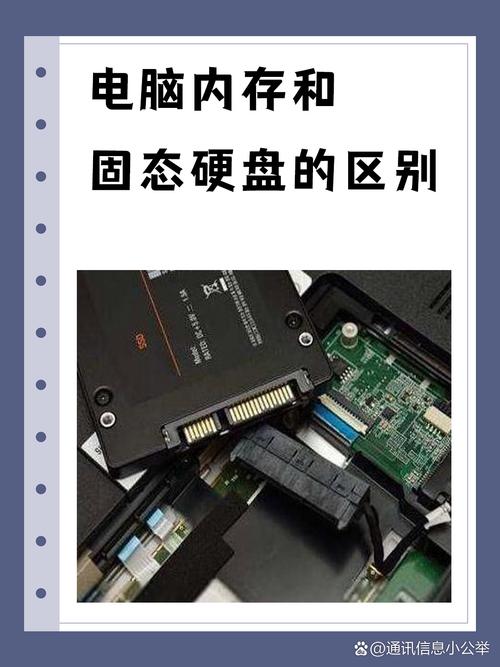
设备管理器中同样能发现固态硬盘的踪迹。只需在桌面上的“此电脑”图标上右键点击,挑选“管理”选项,随后在弹出的界面中搜寻“设备管理器”。点击展开“磁盘驱动器”这一分支。在此列表中,电脑中所有的磁盘驱动器都会一一呈现。通常,固态硬盘会有明显的标志,比如三星、英特尔等知名品牌,它们的型号标识清晰易辨。

留意设备管理器里磁盘的清单,若发现某个磁盘的说明类似于“SATA SSD”或是直接标注了SSD品牌,那么它很可能是固态硬盘。此外,固态硬盘的转速数据与机械硬盘不同,机械硬盘通常会有转速的说明,但固态硬盘则没有,通过这些特点我们可以准确地进行辨别。
借助第三方软件检测

有许多第三方工具能够帮助我们进行精确的判断。例如,鲁大师这款软件就非常实用。在下载并安装了鲁大师之后,只需打开软件,点击“硬件检测”功能,就能在存储信息中看到各个磁盘的详细信息。鲁大师会明确地展示出每个磁盘是固态硬盘还是机械硬盘。
鲁大师之外,CrystalDiskInfo这款软件同样表现优异。它能够展示出更为详尽的磁盘参数信息。启动软件,即刻可见电脑中所有磁盘的列表,包括每个磁盘的健康状况和型号等详细信息。若磁盘类型标注为“SSD”,那么它便可以确定是固态硬盘。借助这些软件进行检测,既简便又精准。
查看电脑的系统信息

电脑的系统信息中同样含有判断的依据。以win系统为例,只需按下win键加i键进入设置,接着点击“系统”选项,然后挑选“存储”这一功能。在接下来的界面中,你可以看到电脑的存储状况,涵盖各种磁盘类型。部分电脑在系统信息中会直接标明哪一个是固态硬盘。
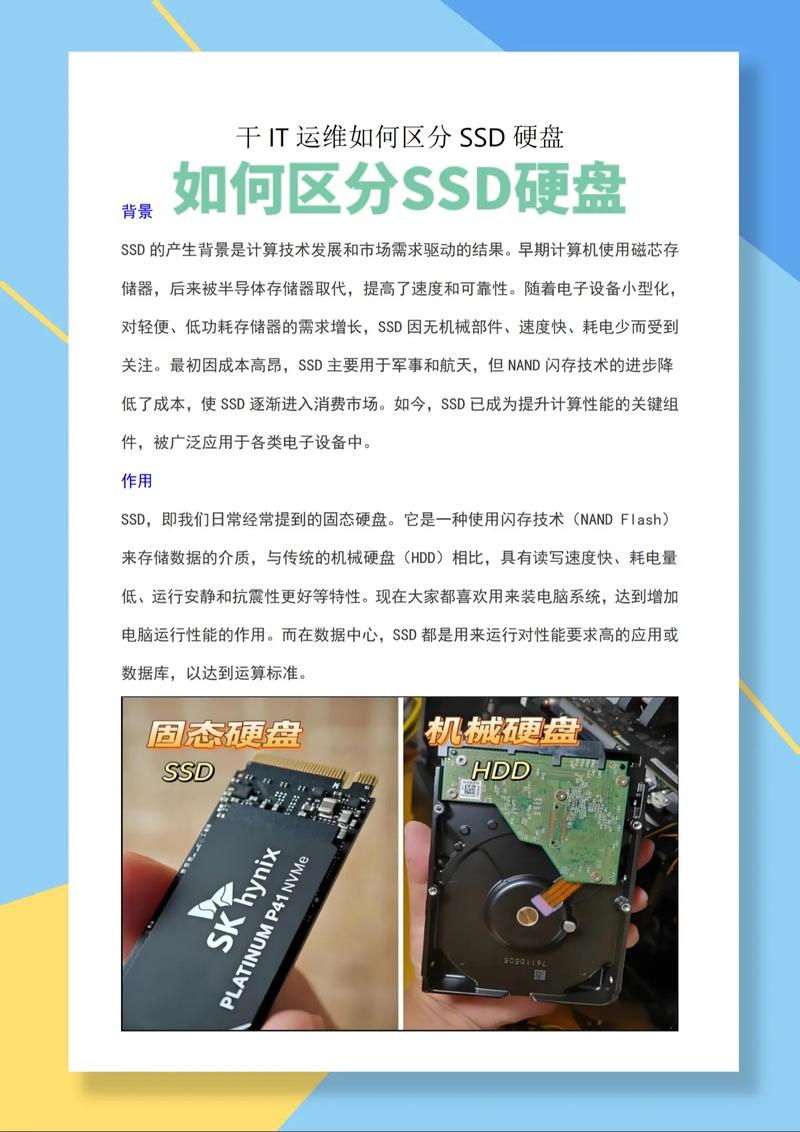
检查系统信息时,不妨关注一下系统磁盘的状态。通常情况下,若电脑配备了固态硬盘,系统盘很可能被放置在其中。若在系统信息中观察到系统磁盘有特别的标记或说明,并且读写速度特别快,那么这个磁盘很可能就是固态硬盘。
观察电脑的使用体验
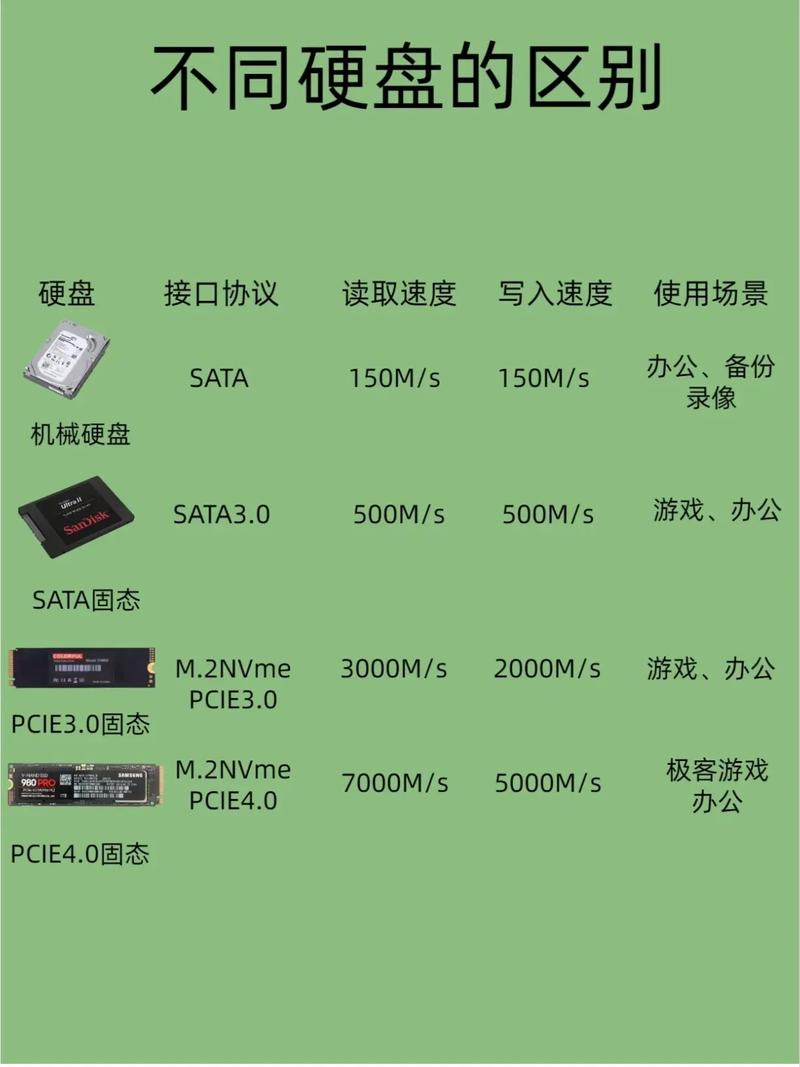
通过日常使用电脑的体验可以作出判断。电脑一旦开机,若其迅速完成启动,仅需几秒至十几秒便抵达系统桌面,那么该系统所依赖的磁盘很可能是固态硬盘。这是因为固态硬盘的读写速度较快,从而显著减少了开机所需的时间。
启动大型软件或游戏时,若其启动速度极快,几乎感觉不到等待,那么该程序的存储设备很可能是固态硬盘。以游戏为例,当玩家进入游戏场景时,几乎瞬间就能完成,这表明存储游戏的磁盘性能优越,很可能采用的是固态硬盘。
参考电脑的产品说明书

若电脑是近期购置的,或者说明书尚未丢弃,那么查阅说明书也是可行的。在说明书中,可以找到电脑硬件的详尽配置资料。具体来说,固态硬盘的安装位置和存储容量等信息都有明确标注。
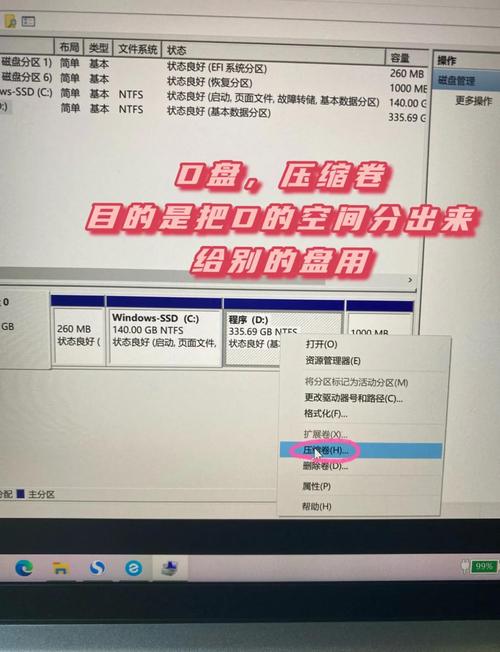
电脑虽然购置已久,但通常仍可在电脑品牌的官方网站上找到电子版的使用手册。通过搜索并找到与电脑型号相匹配的说明书,认真阅读其中关于存储部分的说明,便可以辨别出哪一块硬盘是固态硬盘。